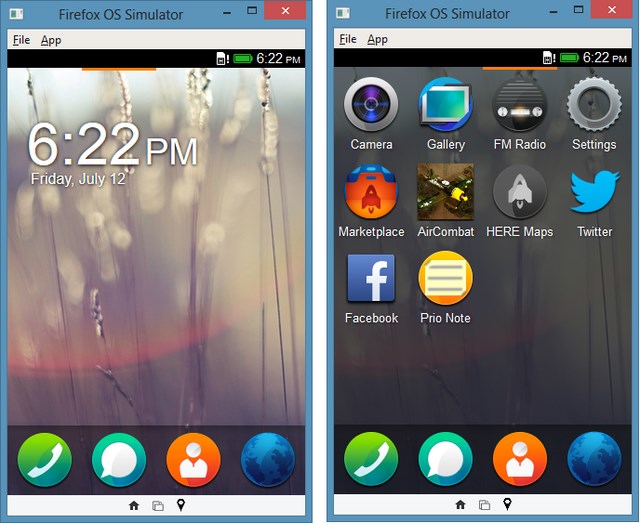WinPoin akan menunjukkan tutorial Windows 7, cara mengganti, menambahkan dan menghapus drive letter untuk berbagai partisi atau drive yang berada di komputer kamu, baik menggunakan Windows Vista, Windows 7 atau Windows 8.
Kamu bisa mengatur drive letter dari D sampai Z, bagaimana dengan A, B, dan C? Drive A dan B biasanya digunakan untuk floppy dirive, jika kamu tidak memiliki floppy drive maka kamu bisa menggunakan drive A dan B sebagai drive atau partisi. Sedangkan untuk Drive C biasanya digunakan untuk drive atau partisi yang menginstall sistem operasi.
Cara Mengganti, Menambahkan dan Menghapus Drive Letter di Windows
Pertama-tama buka Windows Run dengan shortcut Win+R, ketikan diskmgmt.msc dan klik OK.
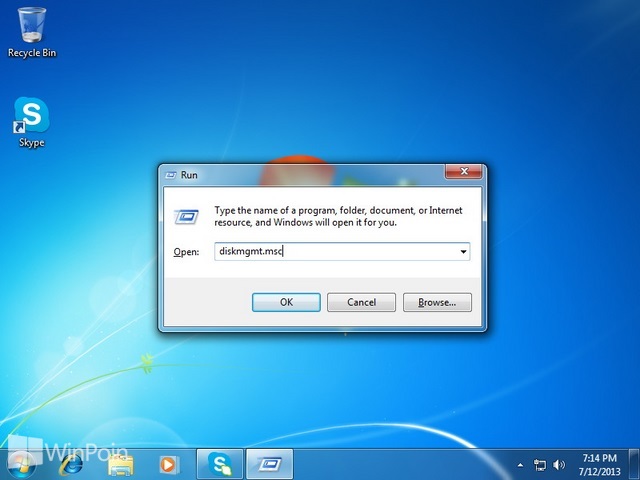
Dengan ini akan terbuka window Disk Management.

Untuk mengganti, menambahkan dan menghapus Drive Letter di Windows, kamu cukup klik kanan dan pilih Change Drive Letter and Paths… pada partisi atau drive yang kamu inginkan.

Untuk mengganti drive letter, klik tombol Change pada window Change Drive Letter and Paths…

Pilih Drive Letter yang kamu inginkan dan klik OK.

Setelah itu akan ada window peringatan dari Disk Management dan klik Yes.

Jika ada window AutoPlay maka drive atau partisi yang kamu berikan drive letter menandakan sudah berhasil.

Untuk menambahkan drive letter, klik kanan pada drive atau partisi yang kamu inginkan dan pilih Change Drive Letter and Paths…

Setelah itu klik tombol Add pada window Change Drive Letter and Paths…

Kemudian pilih drive letter yang kamu inginkan dan klik OK.

Untuk menghapus drive letter pada drive atau partisi yang tidak kamu inginkan, kamu bisa mengklik kanan pada partisi atau drive tersebut dan pilih Change Drive Letter and Paths…

Setelah itu klik tombol Remove pada Drive Letter yang kamu inginkan.
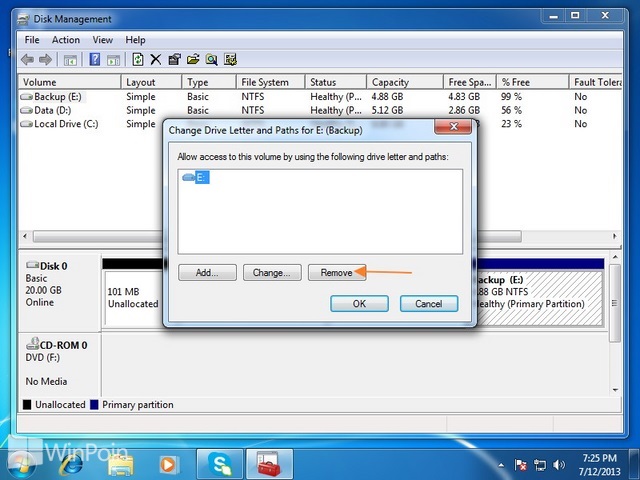
Kemudian akan muncul window peringatan yang meyakinkan kamu untuk menghapus drive letter dan klik Yes.